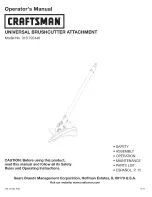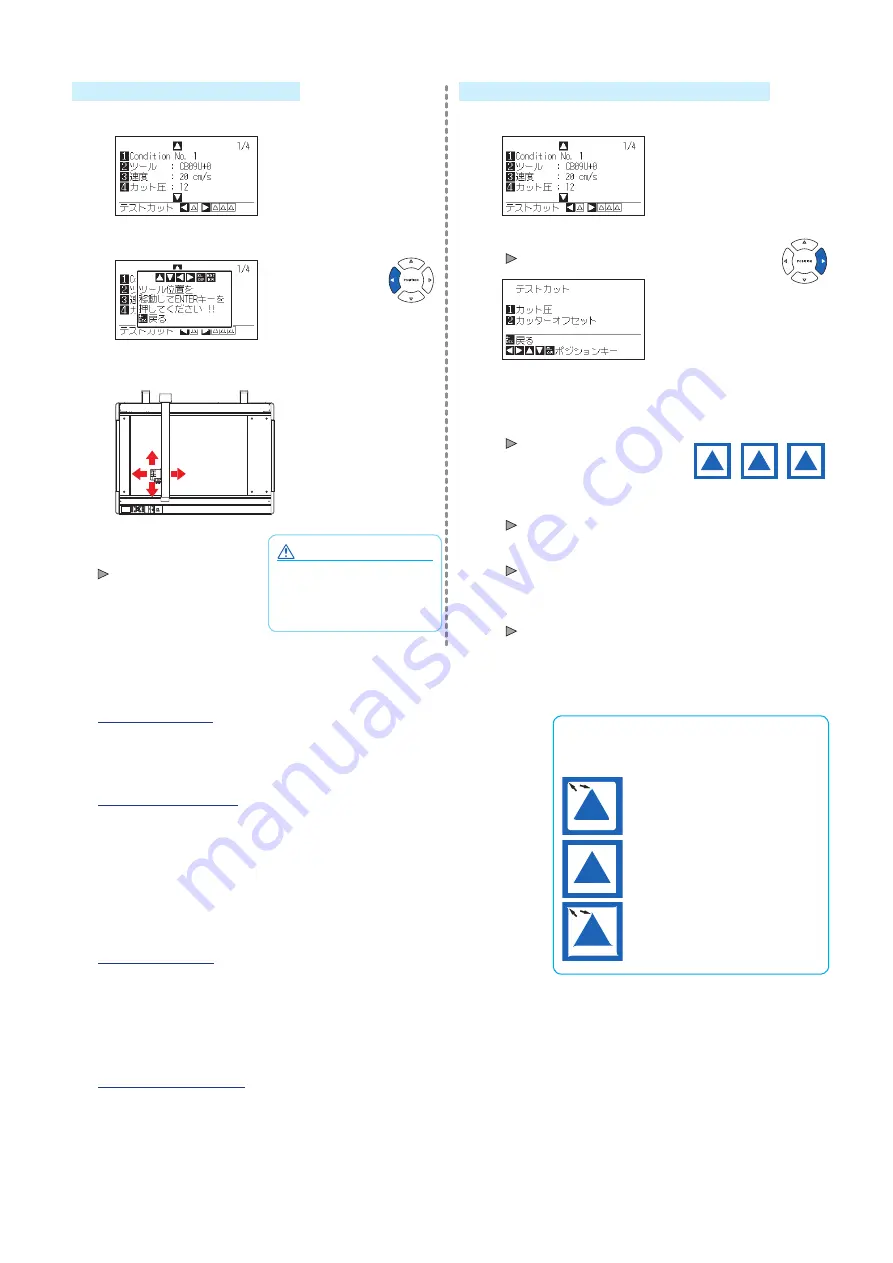
7
設定値で 1 個テストカットする場合
4
ツール条件を設定した状態で 1 個テストカットをします。
(1) POSITION( ▲)キー(テストカット)を押します。
(2) POSITION(▲▼ ▲ ▼)キーを押して、テストカットを行う位置
にツールキャリッジを移動させます。
注 意
[ENTER] キーを押すとツール
キャリッジが動き出すので、
カッター刃で指をケガしないよ
う十分ご注意ください。
[ENTER]キーを押します。
テストカットパターンが 1 個
カットされます。
設定値と設定値±1 で 3 個テストカットする場合
4
ツール条件を設定した状態で 3 個テストカットをします。
(1) POSITION( ▼)キー(テストカット)を押します。
テストカットメニュー画面が表示されます。
(2) POSITION(▲▼ ▲ ▼)キーを押して、テストカットを行う位置
にツールキャリッジを移動させます。
(3) [1]キー(カット圧)を押します。
←カット順
+1
設定値
-1
現在のカット圧を中心に、カット
圧を1ずつ増減したものを加え
た、3 個のテストカットパターン
がカットされます。
(4) 終了後、[ENTER]キーを押します。
テストカットメニュー画面に戻ります。
(5) [2]キー(カッターオフセット)を押します。
現在のオフセット値を中心に、オフセット値を1ずつ増減したも
のを加えた、3 個のテストカットパターンがカットされます。
(6) 終了後、[ENTER]キーを押します。
テストカットメニュー画面に戻ります。
5
テストカットされたものが適正か確認します。
テストカットの結果を確認し、最適な設定になるよう調整します。良好なカットができるまで、テストカットと設定を繰り返します。
オフセットの調整
オ フ セ ット の チ ェッ ク 方 法
オフセット量が正しく設定できているかどうかを、以
下を参考にチェックしてください。
補正量が不足しています。オフセット
値を上げてください。
適正なオフセット値です。
補正しすぎです。オフセット値を下げ
てください。
三角形や四角形の角を確認します。角がしっかりカットできていなかったり、切
れすぎている場合は取扱説明書(PDF)の「ツール条件の設定」 を参照し、オフ
セット値を調整してください。
ハーフカット時の調整
三角の部分をはがして、台紙に薄くカットした跡が残るくらいになるよう、調整
します。
台紙が完全に切れている場合は、カット圧が高すぎるか刃を出しすぎています。
台紙にカットした跡が付いていない箇所がある場合は、カット圧が低すぎるか、
刃出し量が少なすぎます。
取扱説明書(PDF)の「刃出し量調整」 、「カット圧の設定」 を参照し、設定を
調整してください。
全カット時の調整
メディアが完全に切れるように調整します。
メディアが完全に切れていない場合は、カット圧が低すぎるか、刃出し量が少な
すぎます。
取扱説明書(PDF)の「刃出し量調整」、「カット圧の設定」 を参照し、設定を調
整してください。
筆記ペン使用時の調整
作図にカスレが出ないように、筆圧を調整します。ただし筆圧を上げるとペンの
寿命が短くなりますので、カスレが出ない程度まで筆圧を弱めます。筆圧の設定
は取扱説明書(PDF)の「カット圧の設定」 を参照し、調整してください。
Содержание FCX4000 SERIES
Страница 8: ...622659111...
Страница 10: ...2 2 3 1 USB 1 1 PHP33 CB15N HS 1 CB15U 1 1 PHP31 FIBER 1 KF700 BK 1P 1 PM CT 001 1 1...
Страница 12: ...4 1 1 2...
Страница 13: ...5 3 2 4 PDF 1 CHART HOLD OFF 2 3 CHART HOLD 4 CHART HOLD CHART HOLD CHART HOLD...
Страница 14: ...6 3 PDF PDF 1 2 POSITION 3 ENTER 4 1 2 5 ENTER 4 1 2 COND TEST 1 4 PDF 3...
Страница 16: ...622659111...